Содержание
Для того чтобы осуществлять продажи необходимо наличие фискального регистратора. В данном разделе рассмотрены процессы создания и настройки подключения фискального регистратора, а также произведение тестовой продажи.
При переходе в пункт меню «Фискальные регистраторы», будет отображена форма, представленная на рисунке 1. Для работы с данным разделом, необходимо наличие права «Работа с разделом «Фискальные регистраторы».
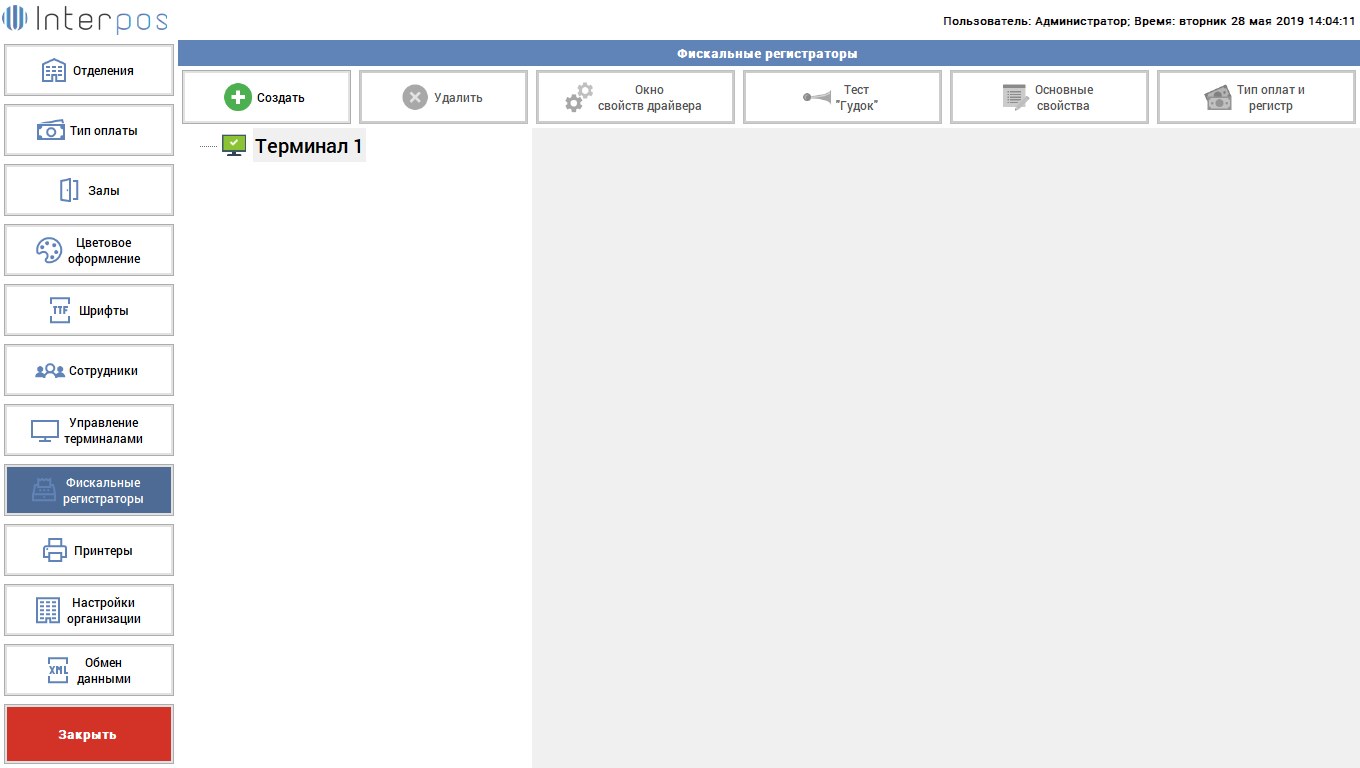
Рисунок 1 – Форма создания и редактирования фискальных регистраторов
В верхней части формы расположены кнопки управления, в левой части формы – перечень созданных фискальных регистраторов, подключенных к соответствующим терминалам, в правой части формы – основные свойства.
Для создания нового фискального регистратора, необходимо нажать на кнопку «Создать». Обращаем внимание, что кнопка «Создать» доступна только тогда, когда выделена позиция с «иконкой терминала», для которой необходимо выполнить подключение (подключение фискального регистратора осуществляется отдельного для каждого терминала). После этого будет отображена форма подтверждения действия, представленная на рисунке 2.
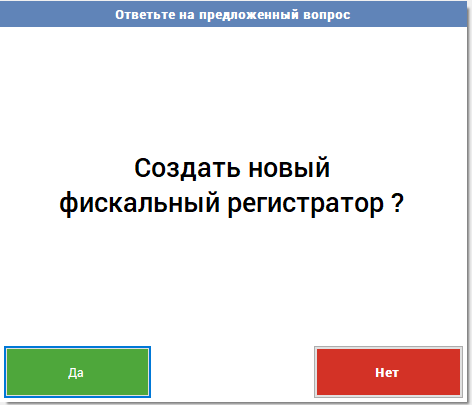
Рисунок 2 – Форма подтверждения создания фискального регистратора
В случае подтверждения (нажатие на кнопку «Да»), пользователю будет предложено заполнить название фискального регистратора. В случае успешного заполнения названия, фискальный регистратор будет создан и выбран для дальнейшей настройки. Выбранный для настройки фискальный регистратор представлено на рисунке 3.
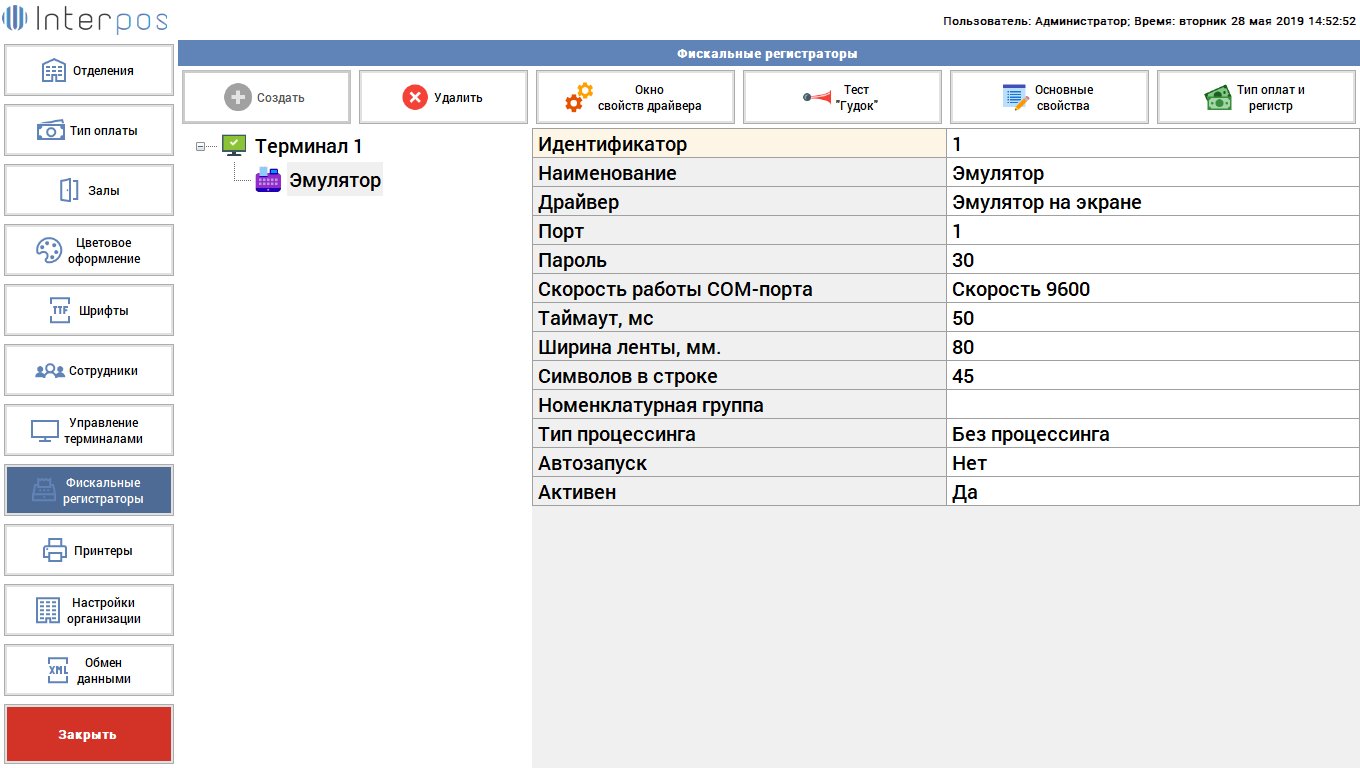
Рисунок 3 – Редактирование фискального регистратора
Для выбора редактируемого фискального регистратора, нажмите на значок с изображением «кассового аппарата».
Основные параметры фискального регистратора, описаны в таблице 1. Для изменения параметра, необходимо нажать на его значение, и появившейся форме, его изменить.
Таблица 1 – Основные параметры фискального регистратора
| Наименование параметра | Тип | Редактируемый | Описание |
|---|---|---|---|
| Идентификатор | Целое | Нет | Уникальный идентификатор фискального регистратора |
| Наименование | Строка | Да | Наименование фискального регистратора |
| Драйвер | Список | Да | Тип драйвера. Доступны значения:
|
| Тип соединения | Список | Да | Тип подключения фискального регистратора. Возможны следующие значения:
|
| Имя компьютера / Сетевой адрес | Строка | Да | Имя компьютера или его IP адрес в системе или сетевой путь до принтера в формате «\\IP-адрес\Наименование принтера». Данный параметр используется, когда значение параметра «Тип соединения» равно «TCP подключение». |
| Порт | Целое | Да | COM-порт к которому подсоединен фискальный регистратор (используется только когда параметр «Драйвер» равен «ШТРИХ-М», «АТОЛ (ДТО 8)», «АТОЛ (ДТО 10)») |
| Пароль | Строка | Да | Пароль администратора фискального регистратора (используется только когда параметр «Драйвер» равен «ШТРИХ-М», «АТОЛ (ДТО 8)», «АТОЛ (ДТО 10)») |
| Скорость работы COM-порта | Ссылка | Да | Скорость работы COM-порта, к которому подсоединен фискальный регистратор (используется только когда параметр «Драйвер» равен «ШТРИХ-М», «АТОЛ (ДТО 8)», «АТОЛ (ДТО 10)») |
| Таймаут, мс. | Целое | Да | Период времени в миллисекундах ожидания ответа от фискального регистратора |
| Ширина ленты, мм. | Целое | Да | Ширина ленты в миллиметрах фискального регистратора |
| Символов в строке | Целое | Да | Количество символов, печатаемых на ленте |
| Номенклатурная группа | Ссылка | Да | Данный параметр обязателен для заполнения в случае, если требуется разделить продажу заказа на несколько юридических лиц (подробнее о назначении параметра Вы можете ознакомиться в разделе «Номенклатурная группа») |
| Тип процессинга | Ссылка | Да | Тип банковского процессинга при оплате по карте. Возможны следующие значения:
|
| Автозапуск | Булево | Да | Инициализировать ли фискальный регистратор при запуске программы (В случае установки значения «Да», автозапуск будет активирован при следующем запуске программы). |
| Активен | Булево | Да | Активен ли фискальный регистратор |
При использовании фискального регистратора с установленным значением параметра «Драйвер» равный «Текущий принтер терминала» будет использован принтер установленный в параметре «Принтер по умолчанию» в настройках текущего терминала в разделе «Терминалы» (подробнее о подключении и настройки принтеров, Вы можете ознакомиться в разделе «Принтеры»).
При подключении фискального регистратора необходимо учесть тип подключения его к терминалу. В случае если подключение производится с использованием COM-порта, необходимо чтобы значение параметра «Тип подключения» было равно «Локально подключение», а также корректно выставлены значения полей «Порт», «Пароль» и «Скорость работы COM-порта». В случае если подключение производится с использованием TCP соединения, необходимо чтобы значение параметра «Тип подключения» было равно «TCP», а также корректно выставлены значения полей «Наименование компьютера / Сетевой адрес», «Порт» и «Пароль». Правильные значения данных параметров Вы можете получить из программ тестирования драйвера, который поставляется производителем фискального регистратора (последний релиз драйвера своего фискального регистратора, Вы можете скачать на официальном сайте производителя).
В случае, если необходимо чтобы подключенный фискальный регистратор был автоматически готов к работе при старте программы, необходимо чтобы значение параметра «Автозапуск» был равен «Да». Автоматический запуск фискального регистратора позволяет сэкономить время при повторном подключении/отключении его при работе. За счёт этого может быть увеличена скорость работы фискального регистратора в целом.
При осуществлении печати чеков, необходимо убедиться в наличии у фискального регистратора механизма авто отрезки. В случае отсутствия механического отрезчика, необходимо установить значение параметра «Использовать автоотрезчик» в значение «Нет».
Для настройки подключения банковского эквайринга, необходимо выполнить настройку фискального регистратора, а также типов оплат для определения использования процессинга (подробнее о настройке типов оплат Вы можете ознакомиться в разделе «Типы оплат»). Если подключенный банковский терминал является автономным (не интегрированное решение), необходимо задать значение поля «Тип процессинга» равным «Автономный». В этом случае при оплате / возврате заказа соответствующим типом оплаты, поддерживающим оплату / возврат с использованием банковского терминала, будет отображена форма подтверждения выполненной операции. В данном случае пользователь терминала сам определяет корректность проведенной операции и сам подтверждает ей выполнение. Форма подтверждения выполненной операции, представлена на рисунке 4.
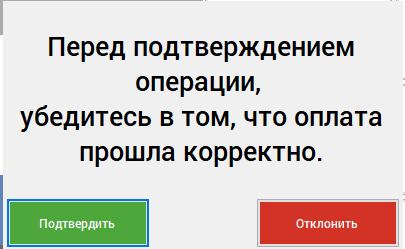
Рисунок 4 – Форма подтверждения операции автономного банковского процессинга
На текущий момент в системе Interpos интегрирована система взаимодействия с банковским эквайрингом ПАО «Сбербанк». Для работы с данными типом эквайринга, установите у выбранного фискального регистратора значение поля «Тип процессинга», равное «Сбербанк». Обращаем Ваше внимание, что перед использованием данного типа процессинга, необходимо предварительно настроить и протестировать подключение банковского терминала. Для решения поставленных задач, обратитесь к специалистам ПАО «Сбербанк» для получения дополнительных сведений.
В случае если не планируется использование банковского процессинга при продаже товаров, оставьте значение поля «Тип процессинга» равным «Без процессинга».
Для удаления фискального регистратора из системы, необходимо нажать на кнопку «Удалить». В появившемся окне подтверждения, необходимо подтвердить выбранное действие. В случае подтверждения удаления, запись будет удалена, и она исчезнет из панели слева. В случае если данный фискальный регистратор был использован ранее (по нему были совершены операции продажи, возврата, внесения или изъятия наличных), пользователь не сможет удалить данный фискальный регистратор из системы, о чём будет информирован предупреждающим сообщением. Для того чтобы он не отображался в системе, необходимо установить значение параметра «Активен» в значение «Нет». Для того чтобы определить активный в данный момент фискальный регистратор или нет, можно по значению параметра «Активен» или по «иконке фискального регистратора» в панели слева. В случае активного фискального регистратора иконка будет цветной, иначе серого цвета. Изображение активных и неактивных фискальных регистраторов, отображено на рисунке 5.
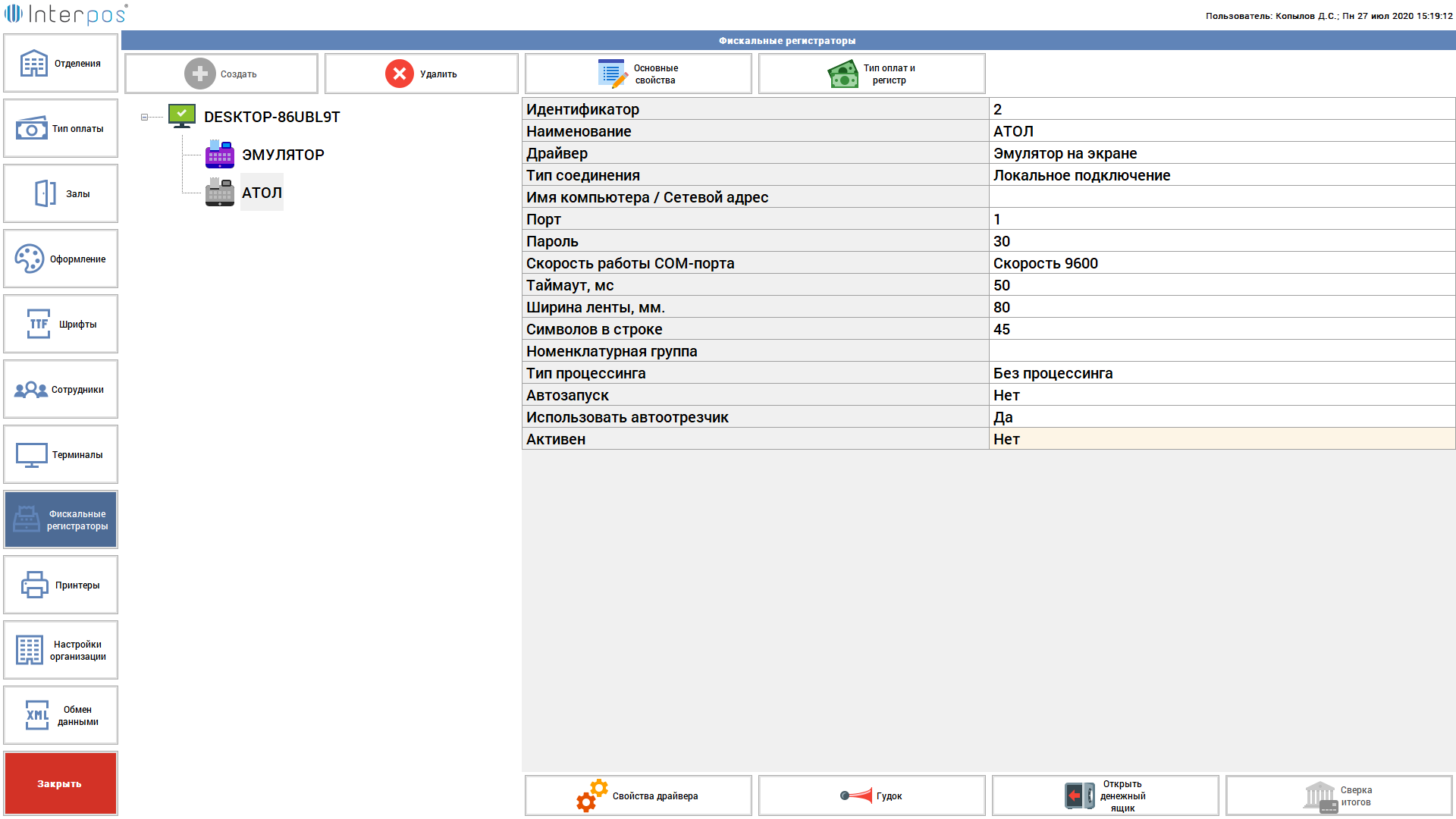
Рисунок 5 – Активные и неактивные фискальные регистраторы
При нажатии на кнопку «Свойства драйвера», будет открыта форма настройки подключения драйвера выбранного в данный момент фискального регистратора. На текущий момент, форма настройка будет отображена, в случае если параметр «Драйвер» выбранного фискального регистратора равен «ШТРИХ-М», «АТОЛ (ДТО 8)», «АТОЛ (ДТО 10)». В случае корректно настроенных параметров подключения, будет отображена форма настроек подключения фискального регистратора выбранного драйвера.
При нажатии на кнопку «Тест Гудок», будет воспроизведен звук гудка через динамики компьютера, если значение параметра «Драйвер» выбранного фискального регистратора имеет значение «Эмулятор на экране» или «Текущий принтер станции». Для остальных типов драйвера звук будет воспроизведен из динамиков фискального регистратора в случае корректной настройки подключения.
При нажатии на кнопку «Основные свойства», будут отображены основные параметры выбранного фискального регистратора (рисунке 3).
Одним из основных настроек фискального регистратора является сопоставление типов оплат в системе Interpos и типов оплат в конфигурации фискального регистратора. Данная настройка позволяет определить соответствие между ними для того чтобы исключить вероятность ошибки при формировании чека.
Для перехода к настройке соответствия нажмите на кнопку «Тип оплат и регистр» выбранного фискального регистратора. Будет отображена форма, представленная на рисунке 6.
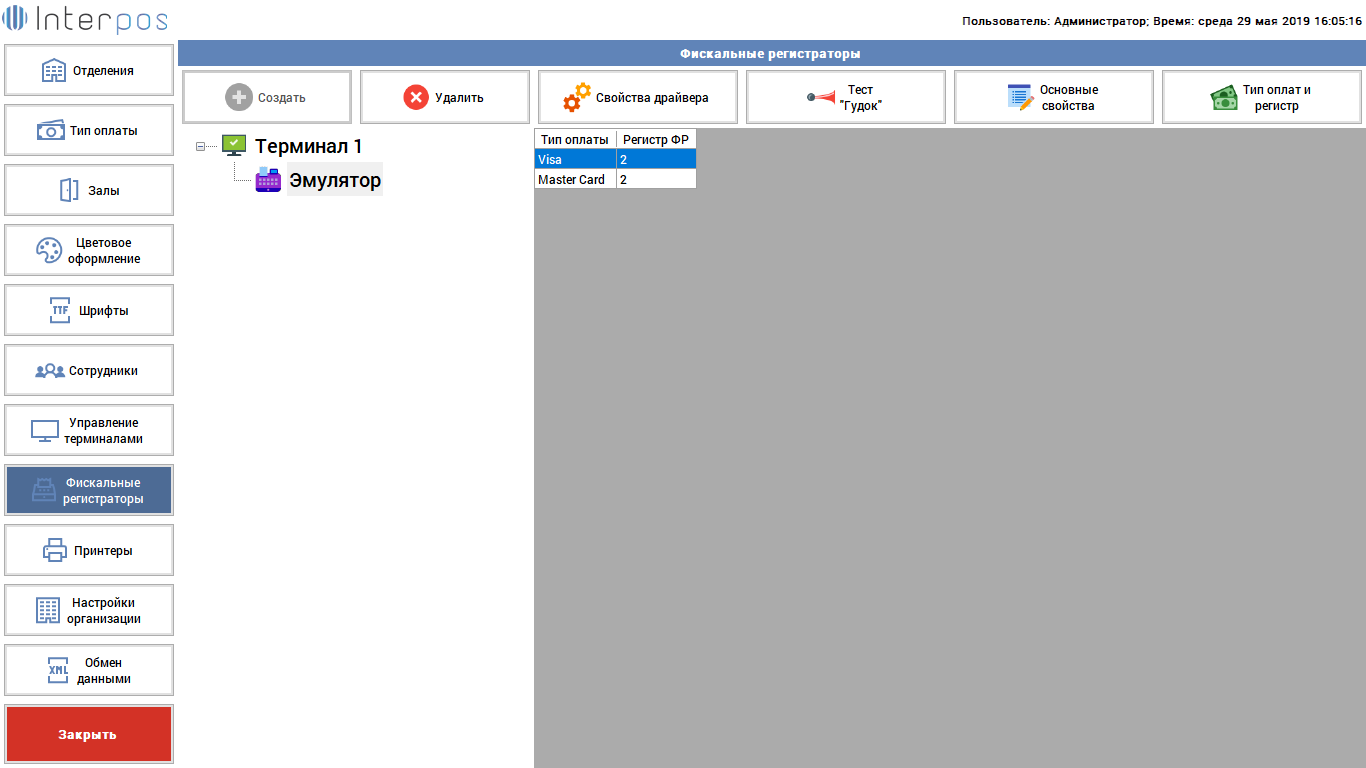
Рисунок 6 – Типы оплат и регистры фискального регистратора
На данной форме отображена таблица имеющая следующие данные: колонка «Тип оплаты» - в данной колонке содержится информация о типах оплат зарегистрированных в системе Interpos, например «Наличные», «Visa», «Оплата картой на сайте» и д.р (подробнее о настройке типов оплат, Вы можете ознакомиться в разделе «Типы оплат»); колонка «Регистр ФР» - в данной колонке содержится внутренний номер регистра оплат фискального регистратора, на который следует учитывать передаваемую сумму. Например, для фискальных регистраторов фирм «Штрих» и «Атол» по умолчанию значение 1 обозначает «Наличные». Значение 2 будет означать - оплата картой или безналичная оплата (подробнее о нумерации регистров оплат в фискальном регистратора, Вы можете ознакомиться в руководстве пользователя фискального регистратора). При создании фискального регистратора все типы оплат, созданные в системе Interpos, за исключением типа оплат «Наличные». Конфигурирование указанного выше соответствия позволяет правильно выводить информацию в чеке, а также выводить информацию в отчетных формах.
Необходимо отменить, что фискальный регистратор может быть настроен для печати только определенных позиций относящихся к определенным номенклатурным группам. Для настройки номенклатурных групп и работы с ними Вы можете ознакомиться в разделе «Номенклатурные группы».

